データのリワインド
データのリワインドによるリカバリ方法では、データを破損前の時点にリワインドできます。リワインド プロセスは、逆方向の同期処理が始まる前に、レプリカ サーバで実行されます。データのリワインドでは、リワインド ポイントまたはブックマークを使用して、現在のデータを以前の状態にリセットできます。
このオプションは、[リカバリ] - [データのリワインド]オプションを[オン]に設定した場合のみ使用できます。
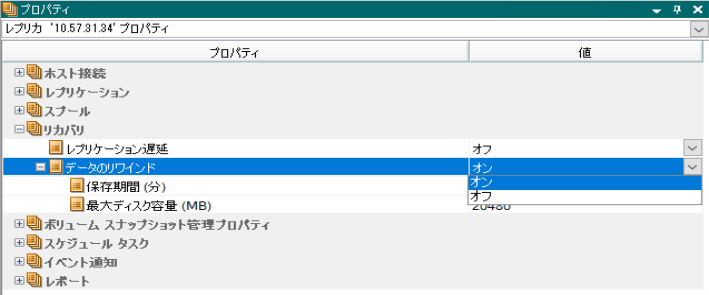
このオプションが[オフ]に設定されている場合、システムはデータのリワインド ポイントを登録しません。
重要:データのリワインド プロセスは、一方向にのみ実行できます。つまり、一度戻したものを再度先に進めることはできません。リワインド後、リワインド ポイント以後のすべてのデータは失われます。これは、リワインド ポイント以降のデータが新しいデータで上書きされるためです。レプリカ ファイルに変更が加えられた時点より後の時点へリワインドすることはできません。
注: リワインド ポイントの自動登録が開始されるのは、同期プロセスが完了し、「同期処理中の変更はすべてレプリケートされました」というメッセージが[イベント]ペインに表示されてからになります。同様に、同期処理中にブックマークを手動で設定することはできません。以下の例では、ファイル サーバ シナリオが使用されていますが、手順はすべてのシナリオ タイプで同様です。
リワインド ポイントを使用して損失データをリカバリする方法
- マネージャで、[シナリオ]ペインから対象のシナリオを選択し、停止します。
- (データベース アプリケーションの場合のみ)マスタ ホスト上でデータベース サービスを停止します。
- マネージャで、シナリオ フォルダからレプリカ ホストを選択します。
- 注: 対象のシナリオに複数のレプリカ サーバが関連している場合は、データをリカバリするレプリカを選択します。
- [ツール]メニューから、[データのリストア]を選択するか、[データのリストア]
 ボタンをクリックします。ユーザ認証情報の入力を求められたら、該当する情報を入力して、[OK]をクリックします。
ボタンをクリックします。ユーザ認証情報の入力を求められたら、該当する情報を入力して、[OK]をクリックします。 - データのリストア ウィザードの[リカバリ方法]ページが表示されます。
-
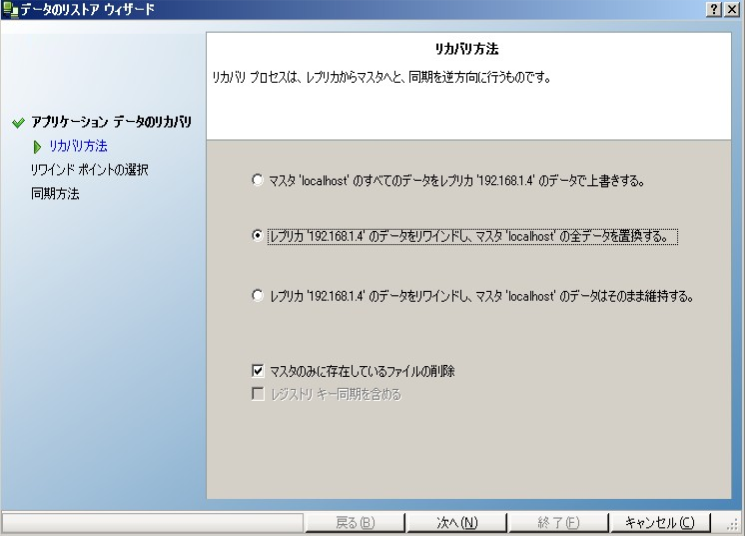
- いずれかのデータのリワインド オプションを選択します。リワインド データをマスタに同期して戻す(オプション 2)か、レプリカにのみ残す(オプション 3)かを選択します。
- Notes:
- マネージャへのログインに使用したユーザ認証情報がレプリカ上のエンジンの操作に必要な認証情報と異なる場合、[ユーザ認証情報]ダイアログ ボックスが表示され、選択したレプリカ用のログオン アカウントの詳細を入力するように求められます。
- [レジストリ キー同期を含める]チェックボックスは、シナリオを開始する前に[レジストリ同期]プロパティを有効にした場合にのみ、使用できます。このチェックボックスが有効な場合、このチェックボックスをオンにして、同期されたレジストリ キーをリカバリ プロセスに含めることができます。
- データのリワインド オプションを選択すると、リカバリ シナリオが自動的に作成されます。このリカバリ シナリオは、リワインド プロセスの最後まで実行されます。
- [次へ]をクリックします。[リワインド ポイントの選択]ページが表示されます。
- しばらくすると[リワインド ポイントの選択]ボタンが有効になるため、クリックして既存のリワインド ポイントを表示します。
- [リワインド ポイントの選択]ダイアログ ボックスが表示されます。
- [リワインド ポイントの選択]ダイアログ ボックスに、現在保護しているアプリケーションに応じたすべてのリワインド ポイントのリストが表示されます。これには、システムおよびユーザ定義のブックマークによって自動的に登録されたフォルダやファイルの変更も含まれます。
- このリストは、左側の[リワインド ポイントのフィルタ]ペインを使って、リワインド ポイントのタイプやその他の条件でフィルタリングできます。
- Notes:
- 目的のリワインド ポイントを選択して、[OK]をクリックします。
- 注: リワインド ポイントとしてブックマークを使用する場合は、実際のイベントに最も近いリワインド ポイントを選択することをお勧めします。
- [リワインド ポイントの選択]ページに戻ります。ここには、選択したリワインド ポイントに関する情報が表示されています。
- [次へ]をクリックします。[同期方法]ページが表示されます。
- 適切な同期方法を選択し、[終了]をクリックします。
- 注: マネージャへのログインに使用したユーザ認証情報がレプリカ上のエンジンの操作に必要な認証情報と異なる場合、[ユーザ認証情報]ダイアログ ボックスが表示され、選択したレプリカ用のログオン アカウントの詳細を入力するように求められます。
- Arcserve RHA は、選択したポイントまでデータをリワインドします。リワインド プロセスが終了すると、[イベント]ペインに「リワインド プロセスが正常に完了しました」というメッセージが表示されます。
- レプリカ上のデータでマスタ上のデータを置換するように選択している場合、Arcserve RHA はレプリカからマスタへの同期処理を開始します。プロセスが終了すると、一時的なリカバリ シナリオは停止して削除されます。
- デフォルトでは、データ リカバリが実行されると、同期レポートが生成されます。
- これで、レプリケーション プロセスを元のシナリオで再開できます。